Einführung
Helm vereinfacht die Bereitstellung von Kubernetes-Anwendungen durch die Einführung des Konzepts des Helm-Diagramms, eines Pakets mit YAML-Dateien und Vorlagen, die Kubernetes-Manifestdateien generieren. Helm fungiert als Paketmanager für Kubernetes und bietet mehrere nützliche Befehlszeilentools für die Kubernetes-Anwendungsverwaltung.
In diesem Tutorial lernen Sie, wie Sie helm install verwenden , der Helm-Befehl zum Installieren von Diagrammen in einem Kubernetes-Cluster.
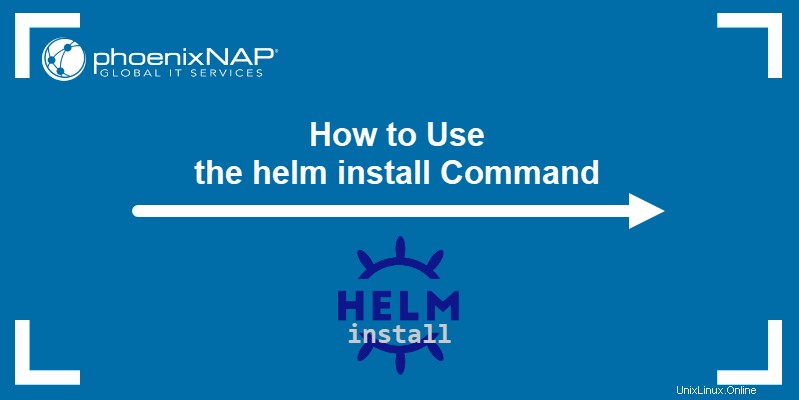
Voraussetzungen
- Ein Kubernetes-Cluster
- Helm 3 installiert
Helm-Installationsbefehlssyntax
Die helm install Die Befehlssyntax umfasst einen Release-Namen, den Pfad zum Diagramm und optionale Flags:
helm install [release-name] [chart] [flags]Einige nützliche Flags sind:
--atomic | Löscht die Installation, falls der Vorgang fehlschlägt. Das Flag setzt auch automatisch --wait Flagge. |
--create-namespace [string] | Erzeugt den Namensraum für die Version, falls er noch nicht existiert hat. |
--dependency-update | Führt vor der Installation eine Helm-Abhängigkeitsaktualisierung durch. |
--dry-run | Führt zu Testzwecken eine Simulation des Installationsprozesses durch. |
-g , --generate-name | Erzeugt einen Release-Namen. Der [release-name] Parameter wird weggelassen. |
-h , --help | Zeigt die Installationshilfedatei an. |
-o , --output format | Druckt die Ausgabe in einem der zulässigen Formate – YAML, JSON oder die Tabelle (Standard). |
--set [stringArray] | Bietet Platz, um Werte direkt in der Befehlszeile festzulegen. Mehrere Werte sind erlaubt. |
-f , --values [strings] | Übernimmt Werte aus der vom Benutzer angegebenen Datei oder URL. Mehrere Wertequellen sind erlaubt. |
--verify | Überprüft das Paket vor seiner Verwendung. |
--version [string] | Ermöglicht es dem Benutzer, die genaue Diagrammversion anzugeben (z. B. 1.2.1 ) oder einen Diagrammversionsbereich (z. B. ^2.0.0 ). |
--wait | Wartet, bis das System bereit ist, bevor die Freigabe als erfolgreich markiert wird. Die Wartezeit wird mit --timeout angegeben Flag (der Standardwert ist 5 Minuten). |
Installieren von Diagrammen mit dem Helm-Installationsbefehl
Die Schritte zum Installieren einer App mit Helm umfassen das Abrufen eines Helm-Diagramms und das Ausführen von helm install Befehl, der auf dieses Diagramm verweist.
Schritt 1:Finden oder erstellen Sie ein Helm-Diagramm
Um ein Helm-Chart zu installieren, müssen Sie es entweder online finden oder selbst ein Helm-Chart erstellen. Sie können sie in Online-Repositories oder im Artifact Hub erhalten. Weitere Informationen zum Hinzufügen von Helm-Repositorys finden Sie unter Hinzufügen, Aktualisieren oder Entfernen eines Helm-Repositorys.
Verwenden Sie helm repo add Befehl, um das Helm-Repository hinzuzufügen, das die Karte enthält, die Sie installieren möchten:
helm repo add [repository-name] [repository-address]Im folgenden Beispiel fügen wir das Repo für Jenkins, einen Open-Source-Automatisierungsserver, hinzu:

Aktualisieren Sie die Repositories auf Ihrem System:
helm repo update
Verwenden Sie die helm search Befehl, um nach den Diagrammen in den lokalen Repositories zu suchen:
helm search repo [chart]
Notieren Sie sich den Diagrammnamen und fahren Sie mit dem nächsten Schritt fort.
Schritt 2:Installieren Sie eine Karte mit dem Befehl helm install
Es gibt mehrere Möglichkeiten, helm install zu verwenden Befehl zum Installieren von Steuerkarten. Am gebräuchlichsten ist die Verwendung der im NAME angegebenen Diagrammreferenz Abschnitt der helm search Ausgang.
Wenn Sie beispielsweise die im obigen Abschnitt erläuterte Syntax verwenden, würden Sie Folgendes eingeben, um Jenkins zu installieren:
helm install jenkins jenkins/jenkinsDie Diagrammreferenz besteht aus einem Repository-Präfix und dem Diagrammnamen. Im obigen Beispiel sucht Helm nach dem Diagramm jenkins im Repo namens jenkins bevor Sie mit der Installation fortfahren.
Die Ausgabe sollte die erfolgreiche Diagrammbereitstellung bestätigen.
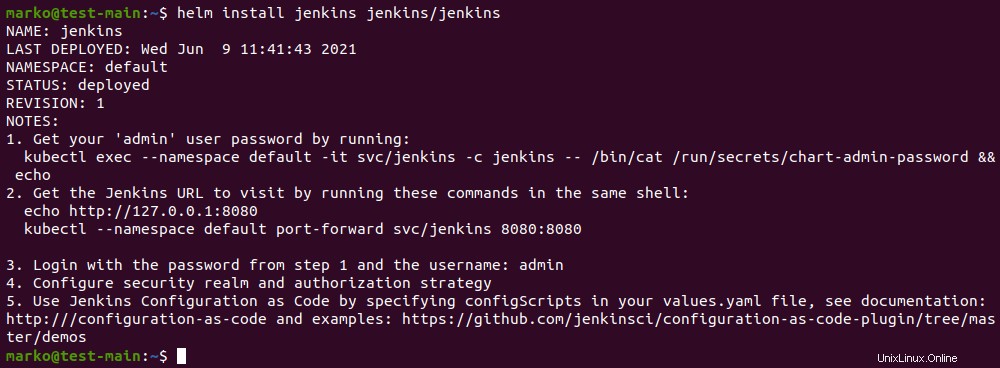
Es gibt mehrere Möglichkeiten, Helm mitzuteilen, wo nach einem Diagramm gesucht werden soll. Neben einer Diagrammreferenz können Sie auch Folgendes angeben:
- Der Pfad zu einem gepackten Diagramm:
helm install jenkins ./jenkins-1.2.3.tgz- Der Pfad zu einem Verzeichnis, das ein entpacktes Diagramm enthält:
helm install jenkins-deployment ./jenkins-archive- Die absolute URL:
helm install jenkins https://example.com/charts/jenkins-1.2.3.tgz- Die Diagrammreferenz und die URL des Repositorys:
helm install --repo https://example.com/charts/ jenkins-deployment jenkinsÜberprüfen Sie den Status
Verwenden Sie den folgenden Befehl, um den Status einer Version zu überprüfen:
helm status [release-name]
Die Ausgabe ähnelt der Ausgabe von helm install Befehl. Es enthält Informationen über die letzte Bereitstellungszeit, den Namensraum des Releases, seinen Status, die Anzahl der Revisionen und andere relevante Details.
Wenn der STATUS Abschnitt des Berichts sagt deployed , die Version wurde erfolgreich bereitgestellt und ist einsatzbereit.